 Sono tantissimi gli utenti che ogni giorno ci chiedono come si creano i temi per iPhone ed iPod Touch, e ho quindi deciso finalmente di fare questa guida, superdettagliata. L’operazione è davvero semplice e ve ne accorgerete. Una volta presa la mano, ne farete tantissimi impiegando sempre meno tempo. Procediamo con la creazione di un tema. Un Tema è composto da Tre elementi Essenziali, in formato immagine: Lo Sfondo, il Dock e le Icone!
Sono tantissimi gli utenti che ogni giorno ci chiedono come si creano i temi per iPhone ed iPod Touch, e ho quindi deciso finalmente di fare questa guida, superdettagliata. L’operazione è davvero semplice e ve ne accorgerete. Una volta presa la mano, ne farete tantissimi impiegando sempre meno tempo. Procediamo con la creazione di un tema. Un Tema è composto da Tre elementi Essenziali, in formato immagine: Lo Sfondo, il Dock e le Icone!
Gli altri elementi, non sono di prima necessita. E’ Fondamentale avere un software che riesca a salvarvi le immagini in formato “.png“, altrimenti non funzionaranno. Photoshop è un ottima soluzione. Procediamo in ordine:
Sfondo: E’ un immagine in formato PNG di dimensioni fisse: 320 x 480 pixel. Potete disegnare qualunque cosa vogliate, l’importante è salvare l’immagine con il nome “Wallpaper.png”, prestate attenzione anche alla prima lettera, che va messa sempre in maiuscolo. Se realizzare uno sfondo non è il vostro forte, potete servirvi della nostra sezione Wallpaper per salvarne qualcuno e trasformarlo in tema. Per questa guida noi useremo questo:
Dock: E’ la parte inferiore del tema, dove sono appoggiate le ultime quattro icone ed anch’esso ha dimensioni fisse: 320 x 90 . L’immagine va salvata col nome “Dock.png” e viene automaticamente interpolata e sovrapposta allo sfondo! Quindi potete usare anche semitrasparenze, nel realizzarlo.
Manca qualcosa vero? Le icone! Anche le icone sono file immagine. Le dimensioni standard sarebbero 59 x 60 pixel ma è possibile anche variarle leggermente, a seconda del design e lo stile del tema, è buona norma rispettare il limite massimo di 65 x 65 ond’evitare errori di allineamento o sovrapposizione con le scritte. Icone: Per assegnare un’icona ad una applicazione bisogna semplicemente creare un file immagine e salvarlo col nome corrispondete all’applicazione. Quindi per impostare un icona per Safari ad esempio, ci bastarà creare un’immagine col nome “Safari.png”. Ripetete poi questa operazione per tutte le altre applicazioni. Anche in questo caso, le iniziali devono essere sempre in maiuscolo! La creazione delle icone non è delle più semplici e quindi per facilitarvi, vi inserisco questo file (da aprire con photoshop) che rappresenta un ottima base sulla quale lavorare per la realizzazione di tutte le altre icone per iPhone ed iPod Touch. Se invece creare icone non è proprio il vostro forte, vi consiglio di visitare la nostra sezione ICONE del sito, dove ne trovate tante gia pronte al download, e all’utilizzo.
Assemblaggio: L’ultimo step è quello di inserire opportunamente tutti i file che abbiamo creato per questo tema in diverse cartelle. Iniziamo subito: Create una nuova cartella e chiamatela come vorreste chiamare il tema. Nel mio caso sarà iWood Realize e quindi creo una nuova cartella dal nome “iWood Realize”. All’interno, andranno inseriti il file Wallpaper.png e il file Dock.png. Creiamo infine un’altra cartella, all’interno di questa, dal nome “Icons” con l’iniziale maiuscola. All’interno di Icons dobbiamo spostare tutte le immagini che abbiamo creato per le singole applicazioni:
Abbiamo terminato il nostro tema! Create un file .zip della cartella principale “iWood Realize” e Cliccate Qui: themes.ispazio.net. Un click su Upload Your Theme vi consentirà di inserire il file zip appena creato. Pochi secondi d’attesa e avrete inserito il vostro nuovo tema, sul nostro sito, che creerà l’anteprima automatica. Trovate qui un’altro mini-tutorial, che vi spiega come installare questo tema sul vostro iPhone o iPod Touch
















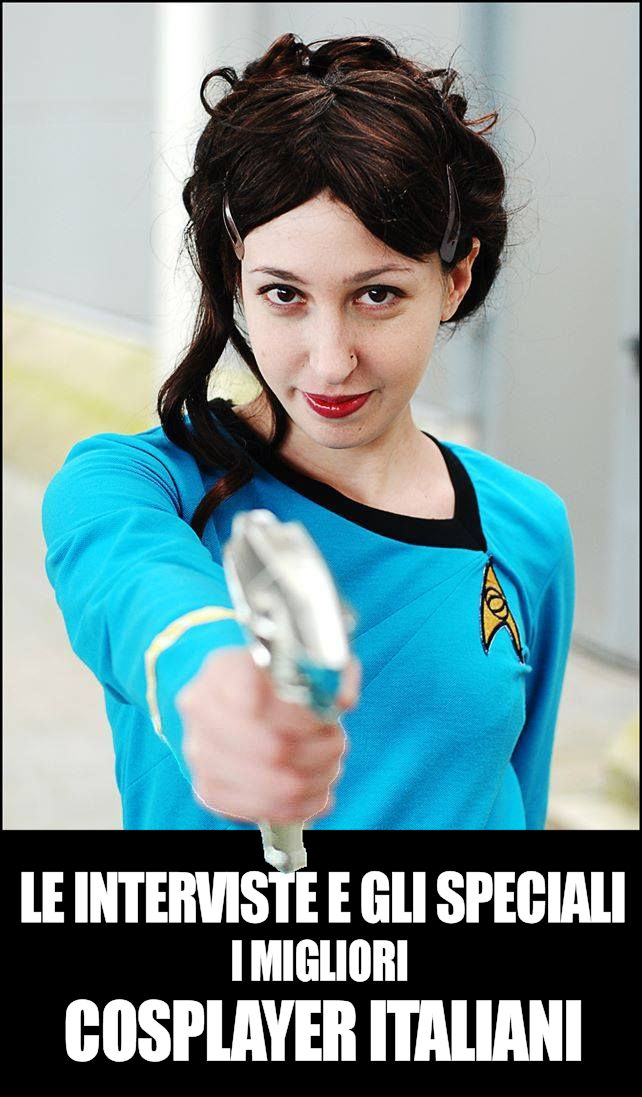



























Aggiungi commento